Microsoft 팀 앱 또는 휴대폰,비즈니스용 Skype 앱 또는 휴대폰 또는 Outlook 앱에서 음성 메일 메시지에 액세스할 수 있습니다.
비즈니스용 Skype 에서 보이스 메일 듣기
새 보이스 메일이 있는 경우 비즈니스용 Skype 주 창의 전화 탭에 메시지 번호가 표시 됩니다.
-
전화 탭을 클릭하면 메시지와 발신자의 정보를 확인할 수 있습니다.
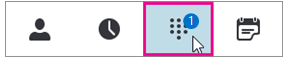
-
보이스 메일 사진 영역을 일시 중지 하 고 화살표를 클릭 하 여 재생합니다.
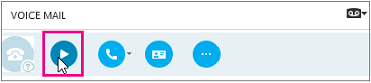
-
다른 옵션을 클릭하고 다음 선택 항목 중 하나를 선택합니다.
-
통화 - 대화 상대에게 전화를 겁니다.
-
비디오 통화 시작 - 대화 상대와 비디오 통화를 시작합니다.
-
연락처 카드 보기 발신자의 전화번호, 이메일 주소, 사무실 위치 등의 정보를 포함하는 연락처 카드를 엽니다.
-
Outlook에서 항목 열기 - 통화에 대한 자세한 정보를 제공합니다.
-
항목 삭제 비즈니스용 Skype 에서 보이스 메일을 삭제 합니다.
-
항목을 읽음으로 표시합니다.
-
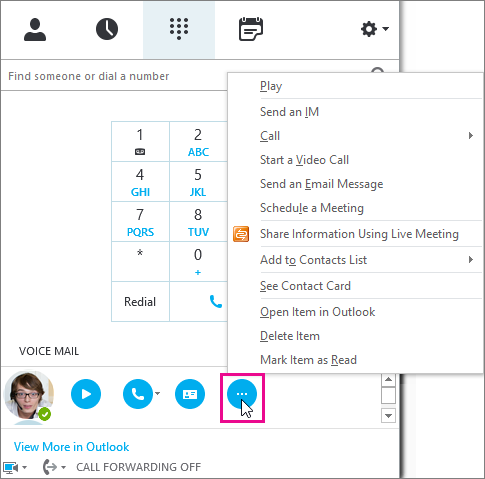
Outlook에서 자세히 보기 를 클릭 하 여 음성 메일 폴더를 열어 자세한 정보를 확인할 수도 있습니다.
다른 속도로 보이스 메일 듣기
다른 속도로 음성 메시지를 재생 하 고, 메시지를 일시 중지/다시 시작 하거나, 데스크톱 클라이언트 시각적 보이스 메일을 사용 하거나, 음성 메일에 전화를 걸 수 있습니다. 휴대폰에서 특정 키를 누르면 보이스 메일을 듣는 방법을 제어할 수 있습니다.
-
1 키 를 누르면 보이스 메일 메시지가 되감기 됩니다.
-
2 키 를 누르면 음성 메일 메시지가 일시 중지 되거나 다시 시작 됩니다.
-
3 키 를 누르면 보이스 메일 메시지가 빠르게 전달 됩니다.
-
4 키 를 누르면 음성 메일 메시지를 더 느리게 읽을 수 있게 됩니다.
-
6 키 를 누르면 음성 메일 메시지를 더 빠르게 읽을 수 있습니다.
보이스 메일의 기록 읽기
기본적으로 2017 년 4 월부터 음성 메일 기록을 Microsoft 365 사용자의 모든 전화 시스템에서 사용할 수 있습니다. 보이스 메일을 받으면 메시지는 사서함에서 받은 보이스 메일의 본문에 transcribed 됩니다. 메시지에 대 한 기록을 받지 않으려는 경우 관리자에 게 문의 하 여 사용 하지 않도록 설정 합니다.
접근성 옵션에 대 한 자세한 내용은 접근성 기능을 사용 하 여 비즈니스용 Skype를 탐색 하는 방법을 알아보세요.
보이스 메일 인사말 변경
개인 인사말이 변경 되지 않은 경우에는 기본 시스템 인사말이 호출자를 위해 재생 됩니다. 예를 들어 "John Smith에 게 메시지를 남기기 바랍니다. 발신음을 확인 한 후 메시지를 기록 하세요. 녹화가 완료 되 면 추가 옵션을 보려면 파운드 키를 누릅니다. "
텍스트 읽어주기 (TTS)를 사용 하 여 이름을 말할 수도 있습니다.
보이스 메일은 기본 인사말이 설정 되어 있지만 원하는 경우 언제 든 개인 인사말을 녹음할 수 있습니다.
-
전화 탭에서 다이얼 패드 아래에 있는 보이스 메일 아이콘을 클릭 한 다음 인사말 변경을클릭 합니다.
-
비즈니스용 Skype 음성 메일을 호출 하 여 개인 인사말을 녹음 하는 방법을 안내 합니다.
-
숫자를 누르라는 요청이 있을 경우 전화/마이크 아이콘에 커서를 놓고 다이얼 패드 탭에서 숫자를 클릭합니다.
-
메시지에 따라 인사말을 녹음합니다.
관리자 에 게 문의 하 여 조직의 모든 사용자에 대 한 인사말을 변경할 수 있습니다. 관리자에 게이 항목이 표시 되는 지침: 인사말 및 전자 메일의 기본 언어 변경
보이스 메일 설정 변경
비즈니스용 Skype 설정 페이지에서 보이스 메일 설정을 변경할 수 있습니다. 다음 방법 중 하나를 사용 하 여 페이지에 액세스할 수 있습니다.
-
표준 브라우저에서 https://aka.ms/vmsettings으로 이동 합니다.
-
비즈니스용 Skype 데스크톱 앱 (C2R를 실행 하는 경우-2-빌드를 실행 합니다. 8201.1002 이상)에서 음성 메일 설정을선택 합니다.
-
음성 메일 전자 메일에서 음성 사서함 설정 하이퍼링크를 클릭 합니다.
비즈니스용 Skype 설정 페이지에서 보이스 메일을 선택 합니다.
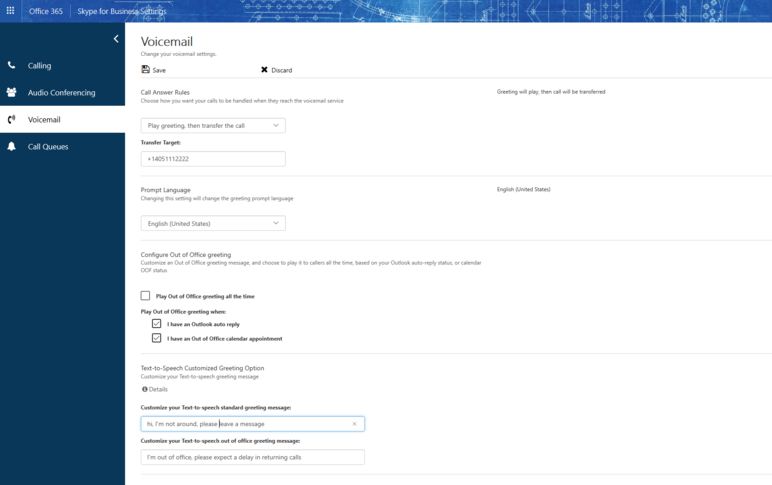
보이스 메일 설정 페이지에서 다음 설정을 구성할 수 있습니다.
-
통화 응답 규칙 변경보이스 메일 서비스에 도달할 때 발신자가 갖는 옵션을 변경할 수 있습니다. 연결을 끊고 인사말을 듣고, 메시지를 녹음 하 고, 선택 하는 번호나 사용자에 게 전송 하도록 선택 해 보세요.
-
프롬프트 언어 변경 이는 호출자에 게 재생 되는 프롬프트 언어입니다. 지원 되는 언어 목록은 비즈니스용 Skype에서 음성 메일 인사말 및 메시지에 대 한 언어를 참조 하세요.
-
부재 중 인사말 구성 사용자 상태에 도달 했을 때호출자에 게 재생 되는 사용자 지정 인사말 메시지입니다. 이 옵션은 Outlook에 활성 "자동 회신"이 있거나 부재 중 일정 약속이 있을 때마다 "항상"으로 활성화 될 수 있습니다.
보이스 메일 메시지를 받을 수 있는 위치
다음을 사용 하 여 보이스 메일 메시지를 받을 수 있습니다.
-
Outlook과 같은 지원 되는 전자 메일 클라이언트
-
비즈니스용 Skype 데스크톱 전화, 비즈니스용 Skype 앱 또는 Mac 용 Lync 클라이언트의 시각적 보이스 메일입니다.
-
Microsoft 팀의 데스크톱 휴대폰 또는 Microsoft 팀 앱의 시각적 보이스 메일
참고: 시각적 보이스 메일을 사용 하도록 설정 하려면 비즈니스용 Skype 클라우드 커넥터 에디션 구성 가이드의 지침에 따라 관리자 에 게 Exchange 통합 메시징을 사용 하도록 설정 되어 있는지 확인 합니다.
부재 중 통화 및 메시지 알림
보이스 메일을 받으면 비즈니스용 Skype 앱, 데스크톱 전화, 전자 메일 앱에 알림이 표시 됩니다. 메시지가 메시지를 남기기 전에 중단 되는 경우 발신자 정보 (차단 되지 않은 경우)를 사용 하 여 부재 중 통화 알림 전자 메일을 받게 됩니다.
호출자가 메시지를 남길 수 있는 이유는 무엇 인가요?
-
통화 응답 규칙에 대 한 사용자 설정에 따라 발신자는 인사말을 듣고, 메시지를 기록 (최대 5 분) 하거나, 사용자가 정의한 대상에 게 전송 하도록 선택할 수 있습니다. 자세한 내용은 사용자 설정 포털 https://aka.ms/vmsettings을 참조 하세요.
-
반복 메뉴 모든 메뉴 프롬프트가 호출자에 게 반복 되므로 전화 끊기 전에 휴대폰에서 키를 누르지 않으면 메뉴 메시지가 세 번 반복 됩니다.
-
발신자 옵션 호출자는 다음 옵션을 사용할 수 있습니다.
-
메시지를 녹음/녹화 합니다.
-
메시지를 재생 합니다.
-
메시지를 삭제 하거나 다시 녹음/녹화 합니다.
-
계속 해 서 메시지를 녹음/녹화할 수 있습니다.
-
메시지를 중요도 높음으로 표시 합니다.
-










